PS技巧:Photoshop调色3招,你的晒图集赞利器!
1、打开Photoshop软件,双击空白区域调入一张照片。

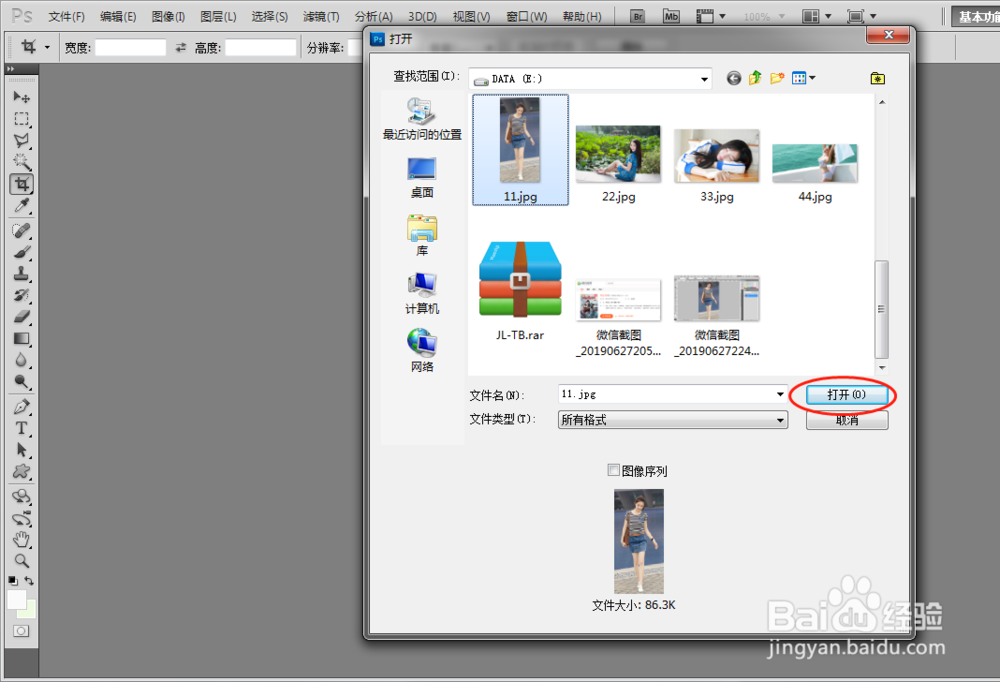
2、我们对照片进行一些处理,完全可以使用基础命令。第一种,按CTRL+L打开色阶命令,点击选择左侧吸管,然后点击图中颜色最深的位置;接着选择最右边吸管,点击图中最亮的位置。具体设置如图。
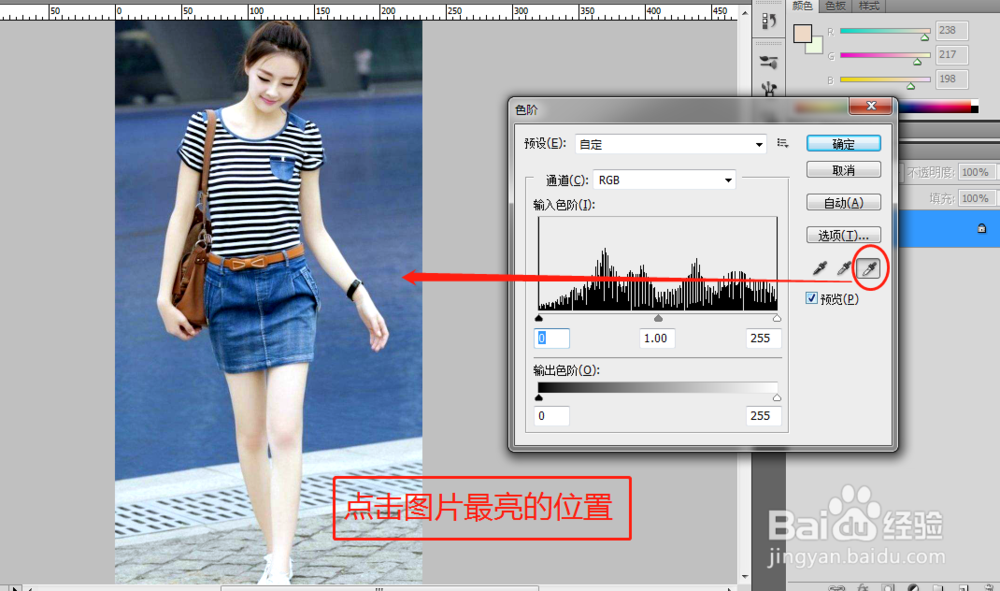
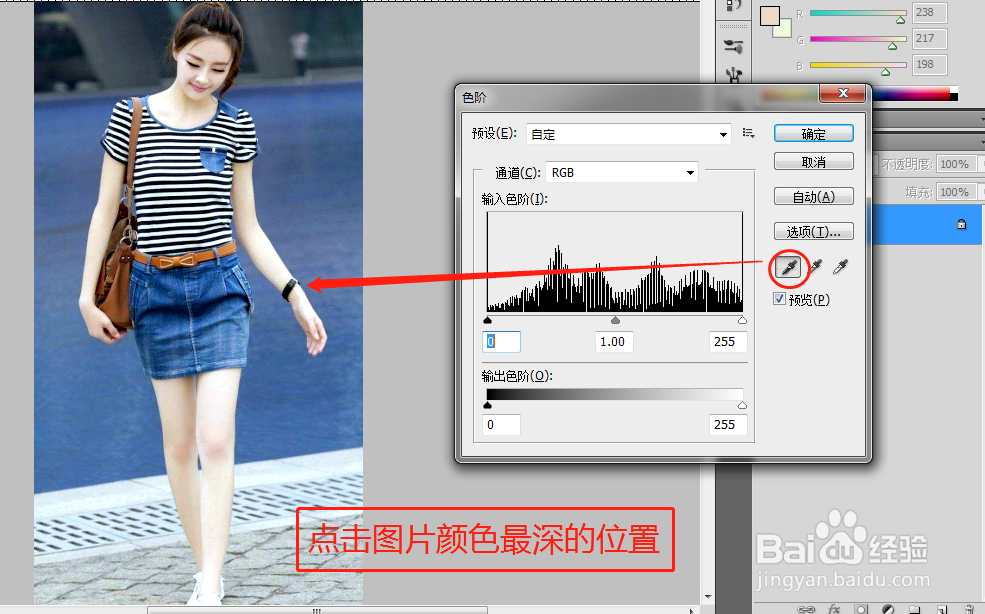
3、调整色阶后,前后对比效果如图。


4、第二种,使用曲线命令。按CTRL+M打开曲线设置窗口,调整方式与色阶一样,具体如图所示。

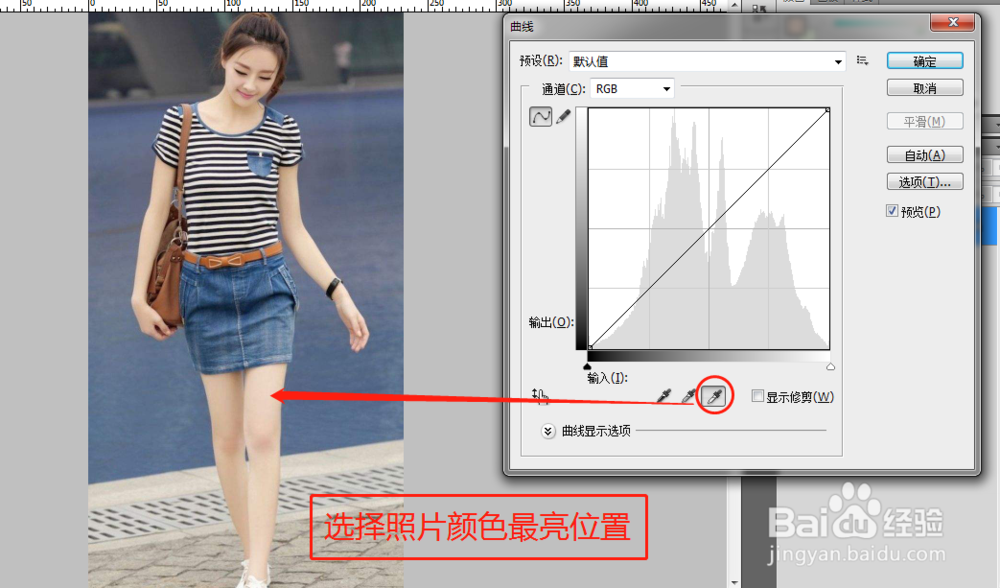
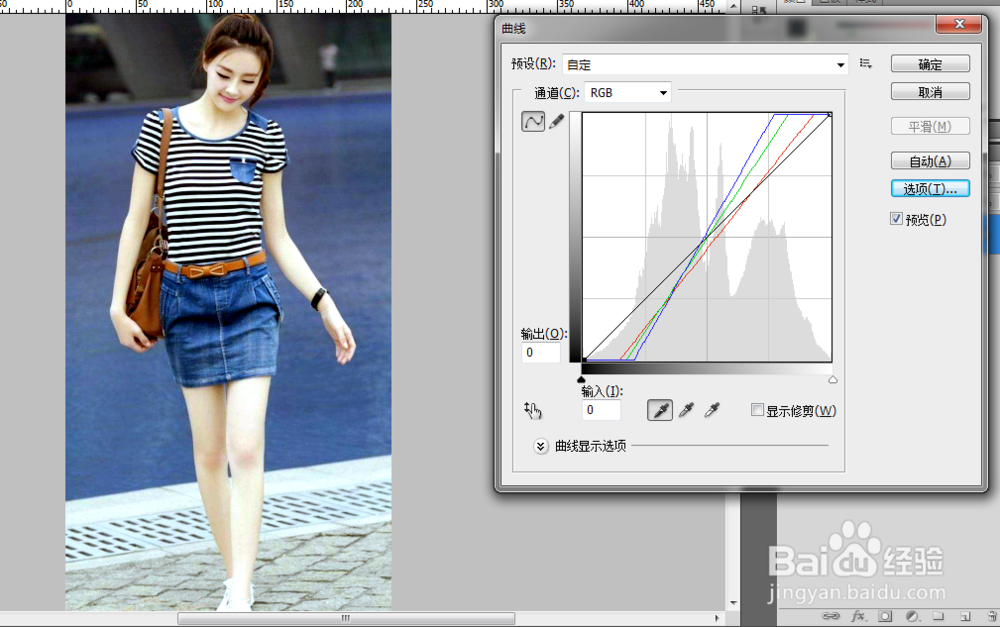
5、第三种,调整饱和度。按CTRL+U打开色相饱和度窗口,可以调整3种类型来改变照片内容,也可综合调整效果。
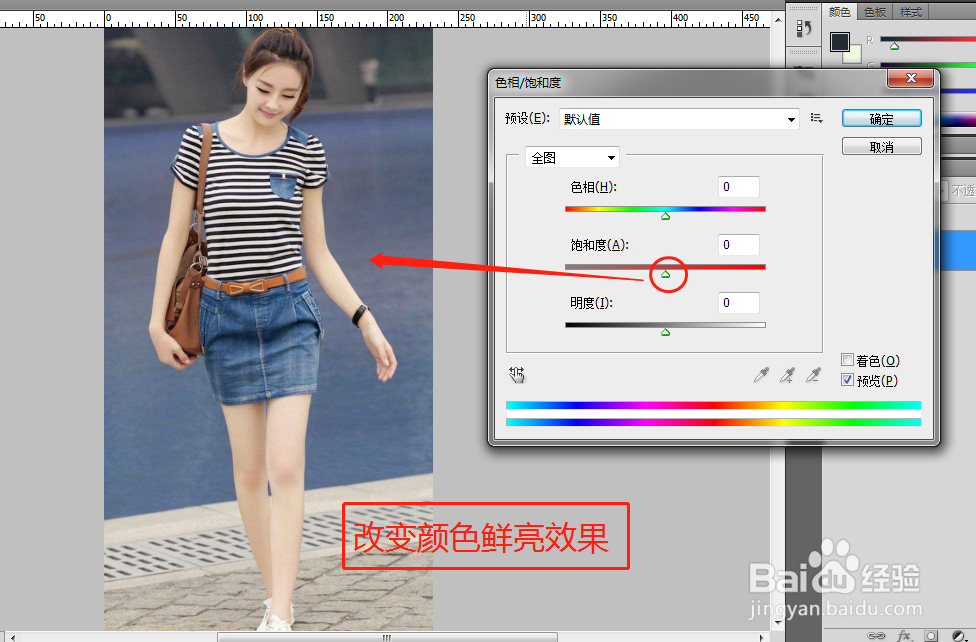
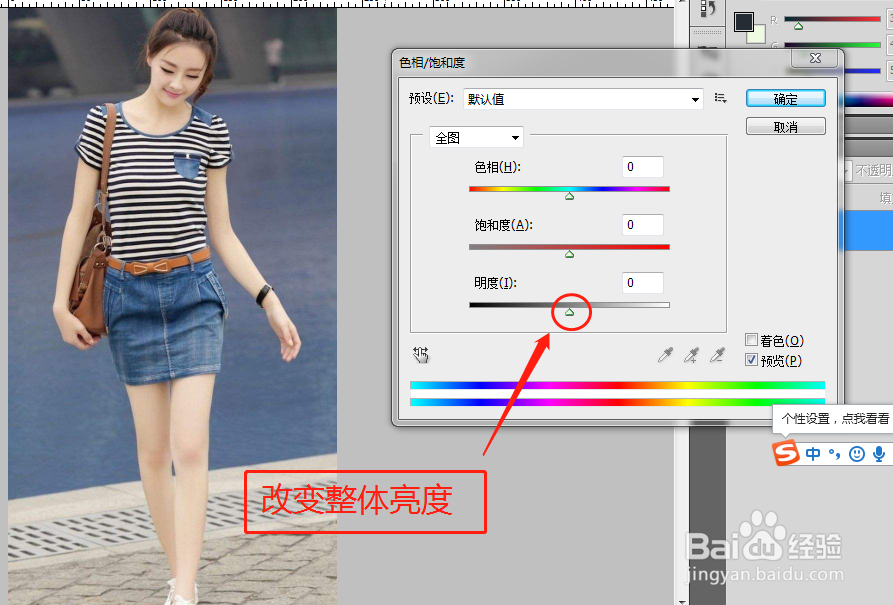
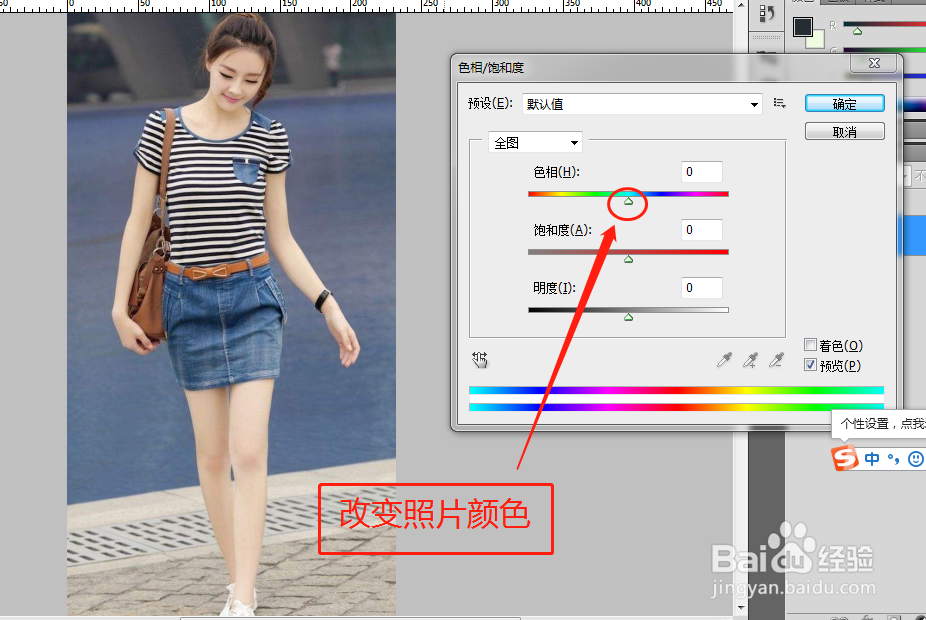
6、比如饱和度设置为负值和正值时的效果,如图。
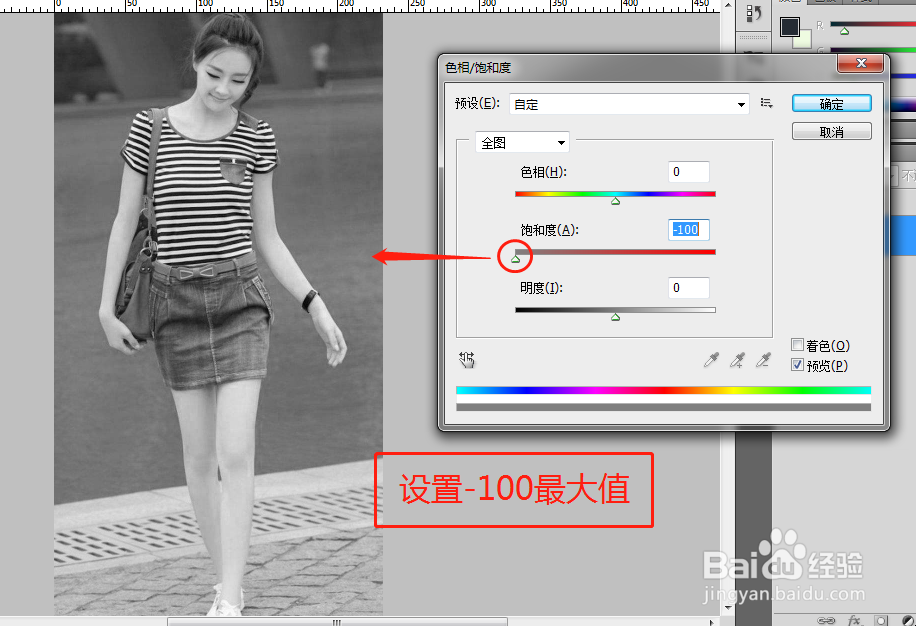
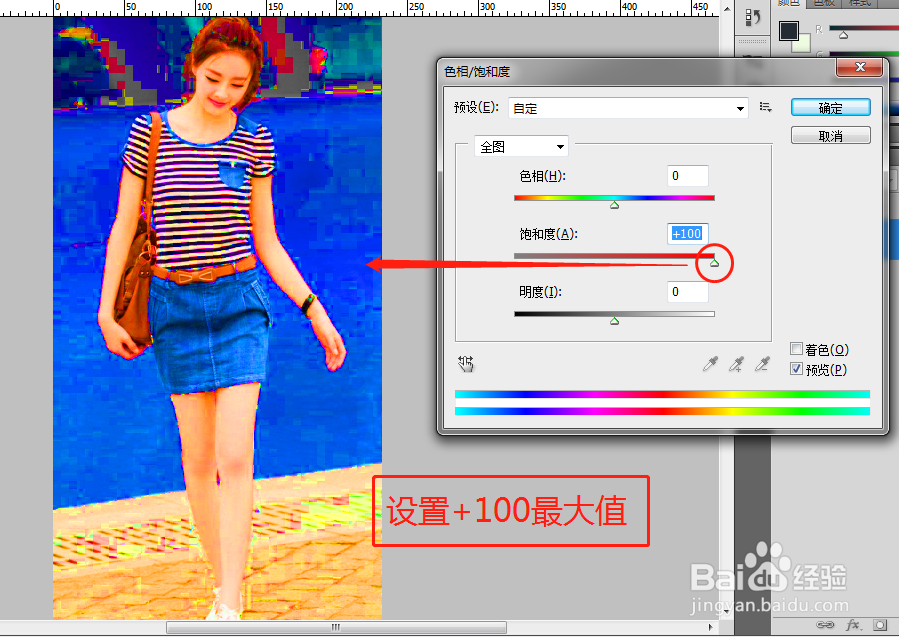
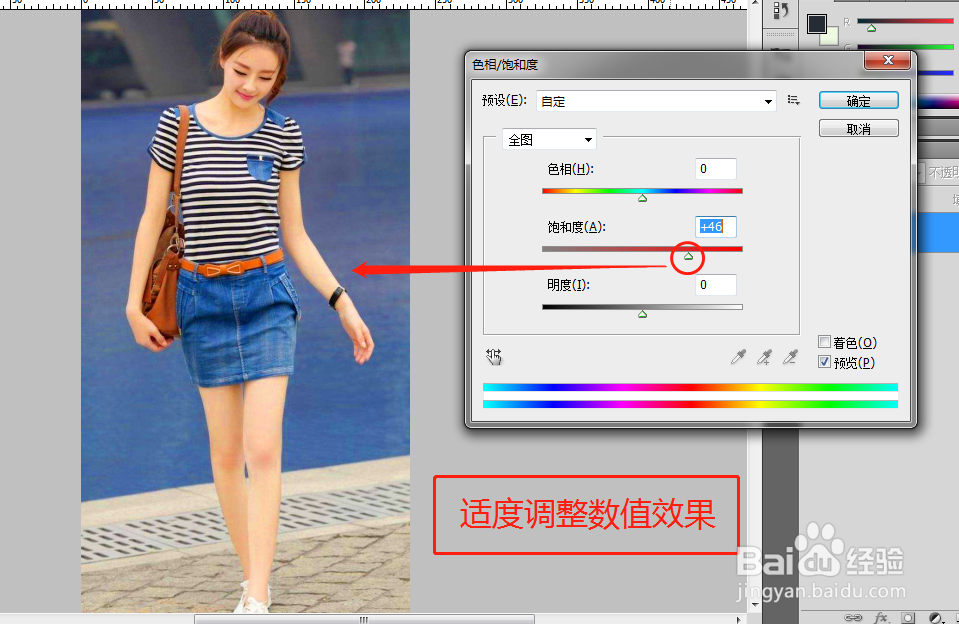
7、其他两个选项色相和明度,大家都可以根据喜好和欣赏美的角度来调整数值。
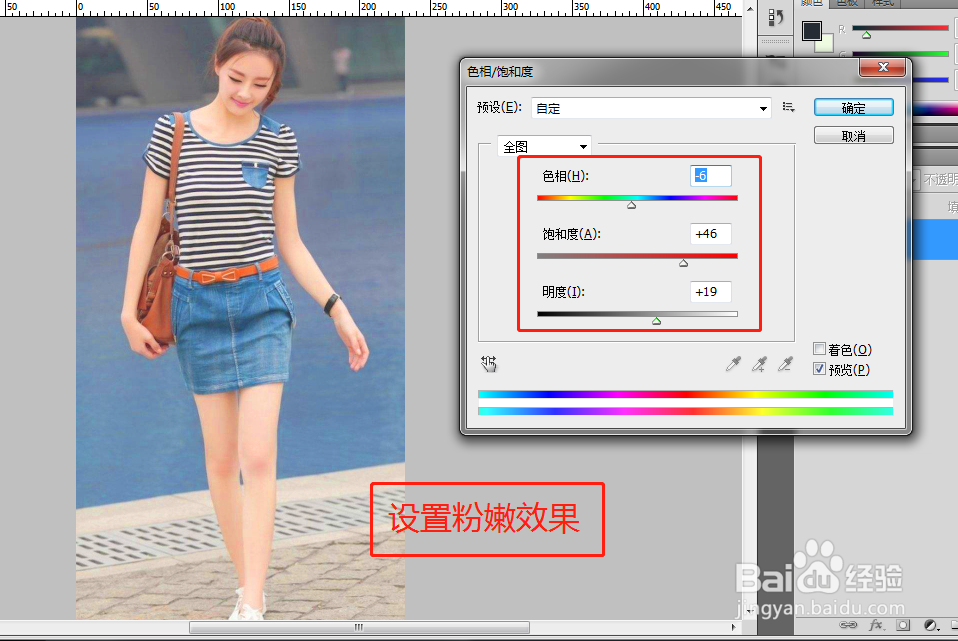
8、美丽是没有界限的,只是每个人欣赏的角度不同而已。

声明:本网站引用、摘录或转载内容仅供网站访问者交流或参考,不代表本站立场,如存在版权或非法内容,请联系站长删除,联系邮箱:site.kefu@qq.com。
阅读量:187
阅读量:144
阅读量:168
阅读量:129
阅读量:179